従業員の勤務時間を設定すると、誰かが予約しようとしたときに、その従業員の可用性が確実に正確になります。 既定で、各従業員の稼働時間は、Microsoft の予約 アプリで設定した勤務時間と同じです (勤務時間を設定する)。 「 ビジネス情報を入力する」の「営業時間の設定」セクションを参照してください。
[ スタッフ ] ページでは、ビジネスと従業員のニーズに合わせて従業員の勤務時間をカスタマイズできます。
スタッフ メンバーが休暇中に顧客が予約できないように、スタッフ メンバーの休暇を予約する手順については、「休業、休暇、休暇期間のスケジュール」を参照してください。
ウォッチ: 従業員の勤務時間を設定する
このビデオを見るか、以下の手順に従って従業員の勤務時間を設定します。
手順
Microsoft 365 で、アプリ起動ツールを選択し、[ Bookings]\(予約\) を選択します。
予定表を選択します。
ナビゲーション ウィンドウで [ スタッフ] を選び、時間を設定するスタッフ メンバーを選びます。
[稼働時間] で、[ 勤務時間を使用] チェック ボックスをオフにします。
ドロップダウンで各日付の開始時間と終了時間を選びます。 時間は 15 分単位で指定できます。
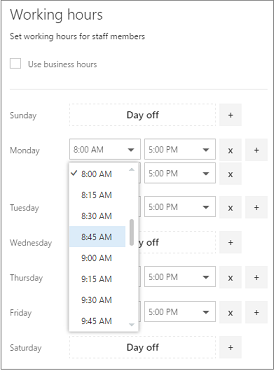
[ + ] を選択して、開始時刻と終了時刻のセレクターを追加します。
[保存] を選択します。
従業員の休暇を設定する
従業員の休暇をスケジュールすると、その従業員は予約ページで使用不可と表示されます。 予約ページを使用する顧客は、その日のサービスについて、その従業員のスケジュールを設定できなくなります。
勤務時間画面で、従業員がオフになる日の横にある x を選択します。
![[Bookings staff working hours]\(予約スタッフの勤務時間\) 画面の画像。マウスを x ボタンの上に移動します。](../media/bookings-staff-time-off.png?view=o365-worldwide)
以前に休暇としてマークされた日をスケジュールする場合は、スケジュールする日の横にある + 記号を選択します。
ヒント
従業員の休暇やその他の大きな休暇のブロックをスケジュールする場合は、「休業日、休暇 、休暇のスケジュール」の「従業員の休暇をスケジュールする」セクションを参照してください。